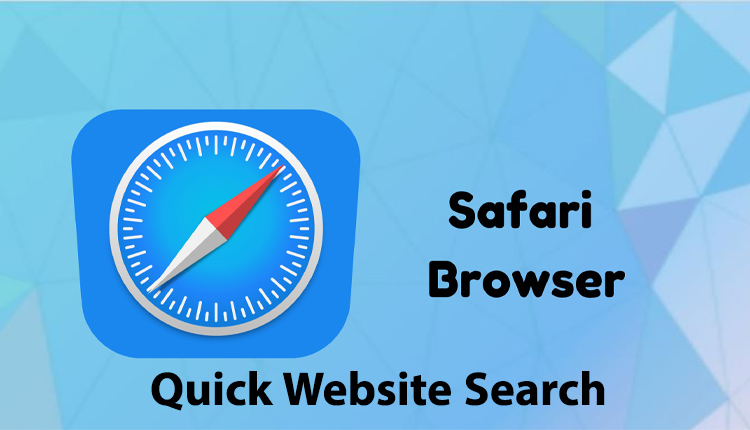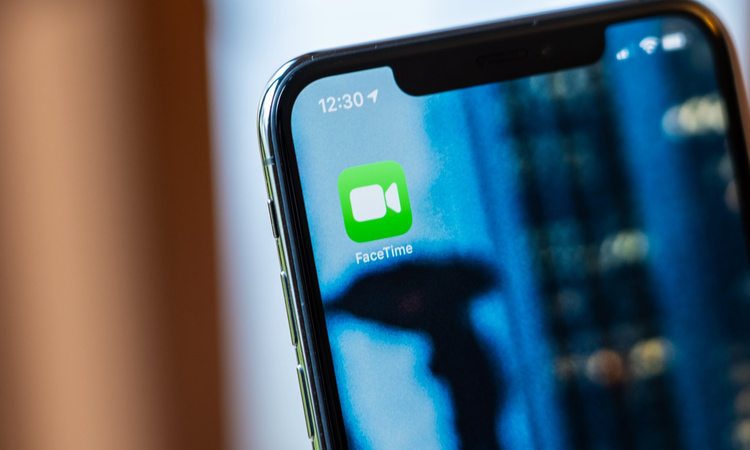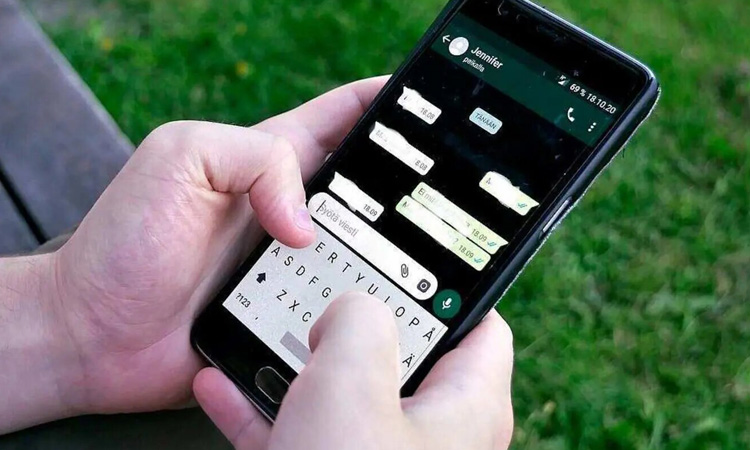سافاری مجموعهای از ترفندهای هوشمندانه دارد که برای یک جستجوی سریع و مطمئن باید از آنها آگاهی داشته باشید. در این مطلب از انارمگ به بررسی روش Quick Website Search یا جستجوی سریع وب میپردازیم تا در آیفون، آیپد و یا مک خود به راحتی بتوانید به نتیجه مورد نظر دست یابید.
بهترین ویژگی این شورتکات سافاری، امکان جستجوی موضوع مورد علاقه بدون ورود به وبسایت منبع است.
نحوه استفاده از جستجوی سریع وب در آیفون، آیپد و مک
از آنجایی که عملکرد آیفون و آیپد تا حدودی به هم شبیه است، ابتدا در مورد این دو دستگاه بحث میکنیم.
استفاده از Quick Website Search در سافاری آیفون یا آیپد
مثلاً شما قصد دارید در مورد چگونگی انجام یک کار، در یک وبسایت معتبر به نام X.com، جستجو کنید. برای این کار میتوانید به آن وبسایت بروید و کلمه مورد نظر (به طور مثال: How) را در ابزار جستجوی آن وارد کنید.
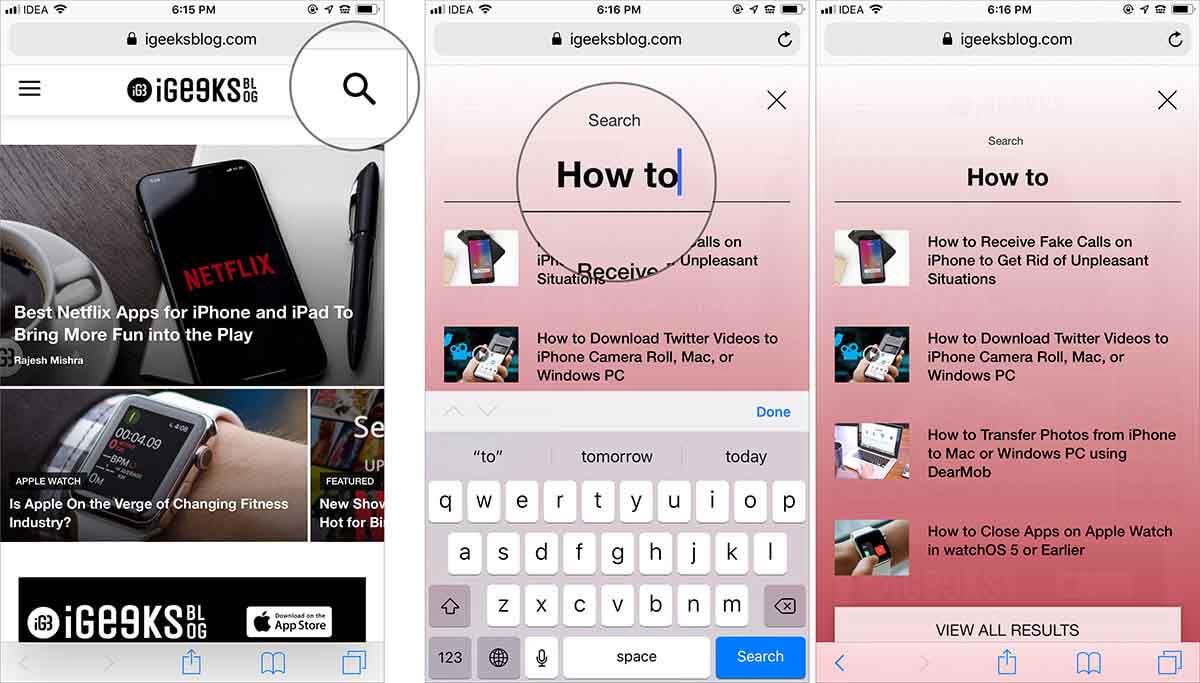
زمانی که سافاری، عملکرد سرچ داخلی وبسایت X.com را آموخت، باید عبارت (X.com How To) را در قسمت جستجوی هوشمند تایپ کنید. سپس بر روی عبارت پیشنهادی دریافتی کلیک کنید تا بتوانید به نحوه انجام کار مورد نظر خود دسترسی پیدا کنید. (ما در این بخش از سایت igeeksblog.com کمک گرفتهایم.)
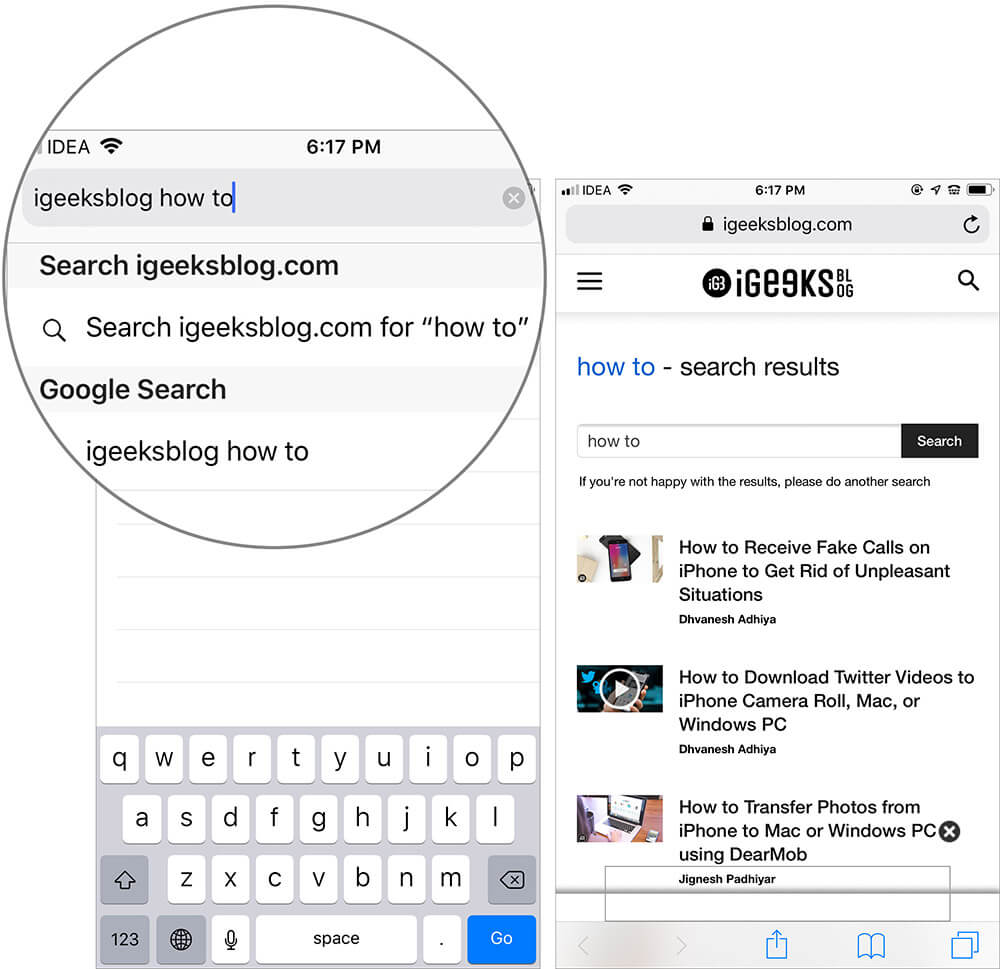
نکته: چند روش دیگر برای جستجوی یک سایت وجود دارد. به عنوان مثال میتوانید عبارت «X how to» را تایپ کنید تا نتایج دریافتی را فقط در سایت X به شما نشان دهد. همچنین میتوان نام سایت و عبارت جستجو را در قسمت Smart Search وارد کرد.
لازم به ذکر است که قسمت Smart Search به طور پیشفرض در سافاری فعال است. شما نیز بر حسب احتیاج خود میتوانید آن را خاموش و روشن کنید.
غیرفعال کردن قابلیت Quick Website Search سافاری در آیفون و آیپد
گام اول: Settings را در دستگاه خود اجرا کنید و سپس صفحه را به پایین بکشید و بر روی Safari کلیک کنید.
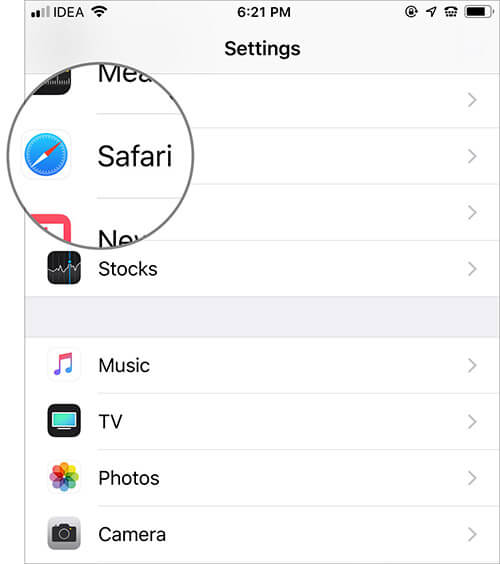
گام دوم: بر روی Quick Website Search کلیک کنید و سپس ON/OFF را به دلخواه بزنید.
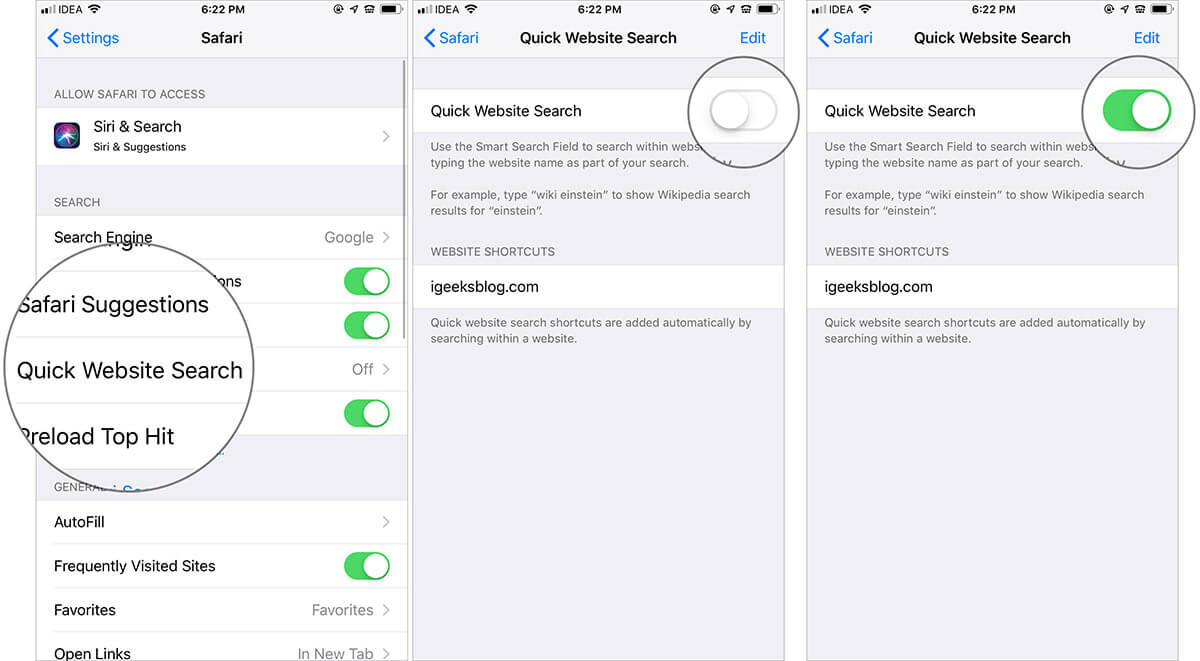
مرورگر، شورتکات مربوط به جستجوی سریع وب را در خود ذخیره میکند. ناگفته نماند که شما برحسب نیاز خود میتوانید این میانبرها را حذف کنید و یا نگه دارید.
نحوه حذف شورتکاتهای جستجوی سریع وب سافاری در آیفون و آیپد
گام اول: در دستگاه خود بر روی Settings App ضربه بزنید. سپس صفحه را به پایین اسکرول کنید و بر روی Safari کلیک کنید.
گام دوم: گزینه Quick Website Search را انتخاب کنید.
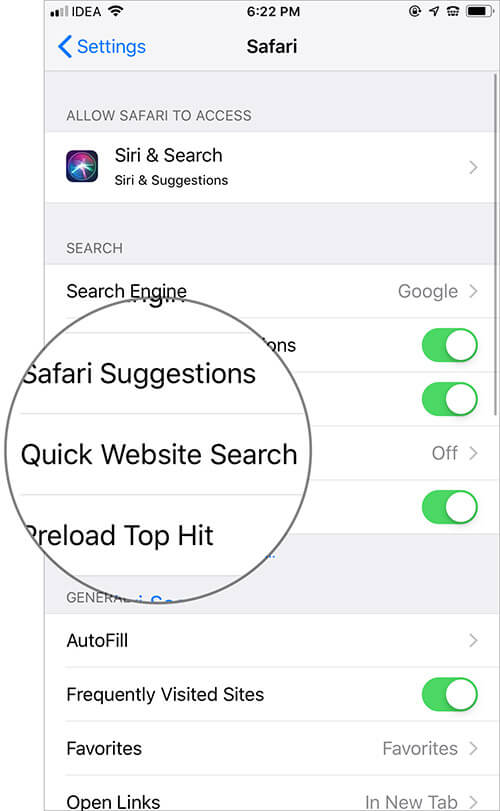
گام سوم: بر روی Edit در گوشه بالا و سمت راست صفحه کلیک کنید.
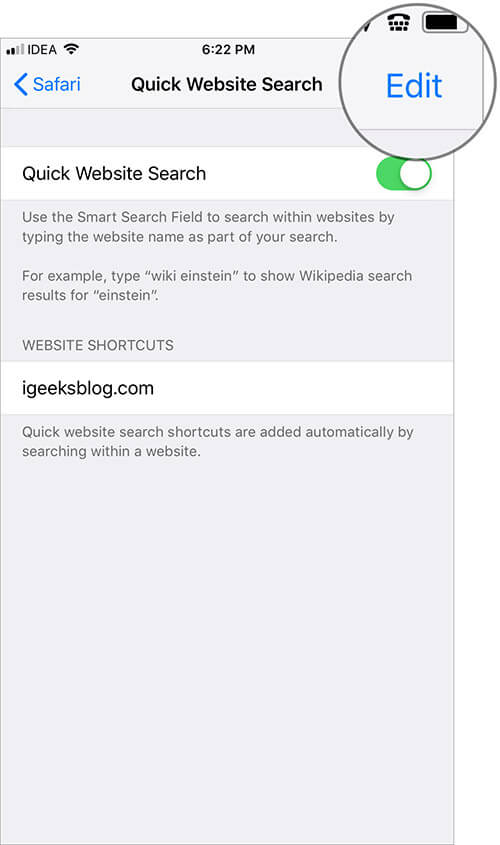
گام چهارم: در این مرحله به راحتی میتوانید میانبرها را مدیریت کنید و موارد دلخواه را نگه دارید و مابقی را با فشار دادن Delete، حذف کنید.
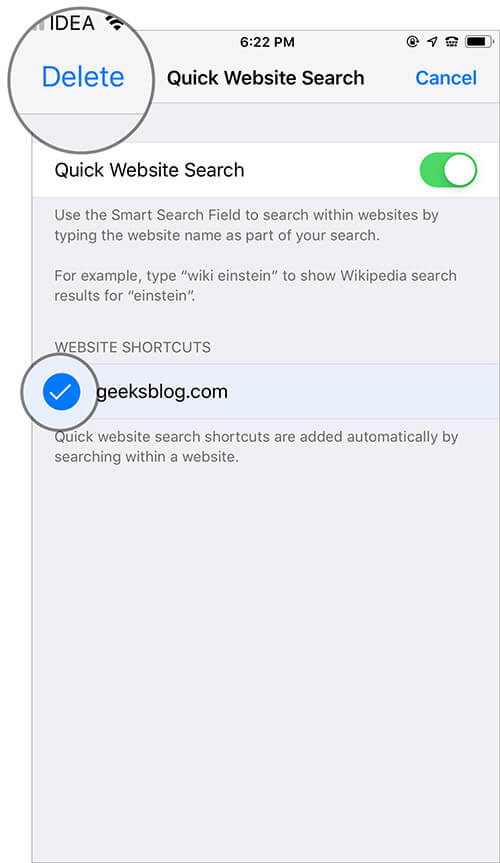
این قابلیت در macOS نیز تا حدودی به همین شکل عمل میکند. میتوانید از راهنمایی زیر کمک بگیرید.
استفاده از جستجوی سریع وب سافاری در مک
به دلیل فعال بودن این ویژگی به صورت پیشفرض، باید به سایت مورد نظر خود مراجعه کنید و جستجوی درون سایتی را آغاز کنید.
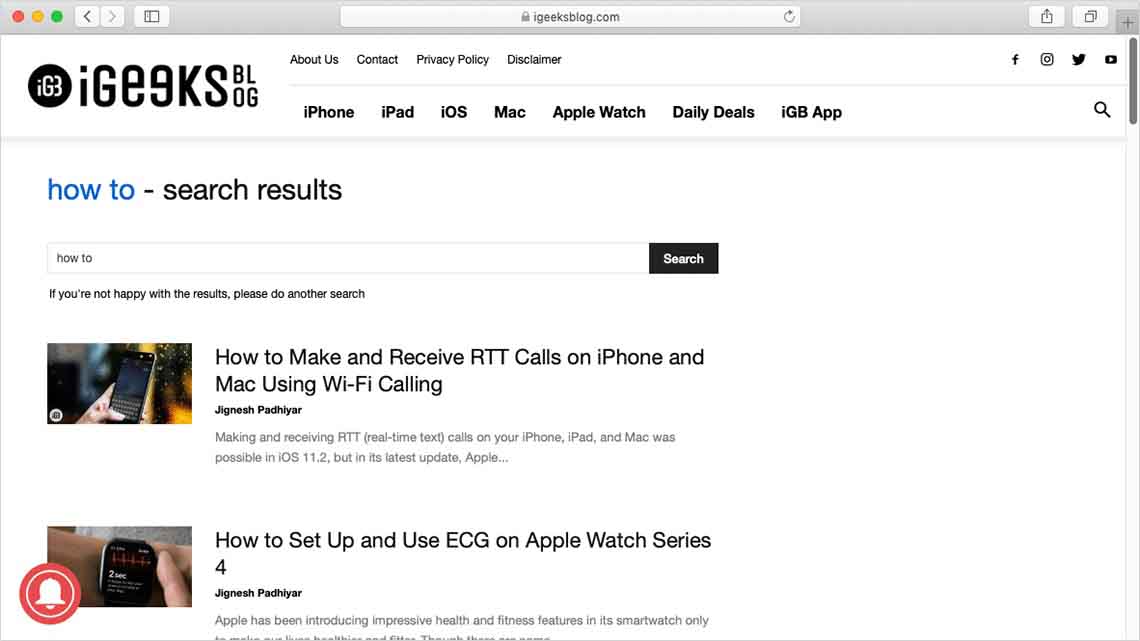
در مک نیز درست مانند آیفون و آیپد، زمانی که سافاری برای یک مرتبه، الگوی جستجو را آموخت، خیلی سریع نتیجه را به شما پیشنهاد میدهد.
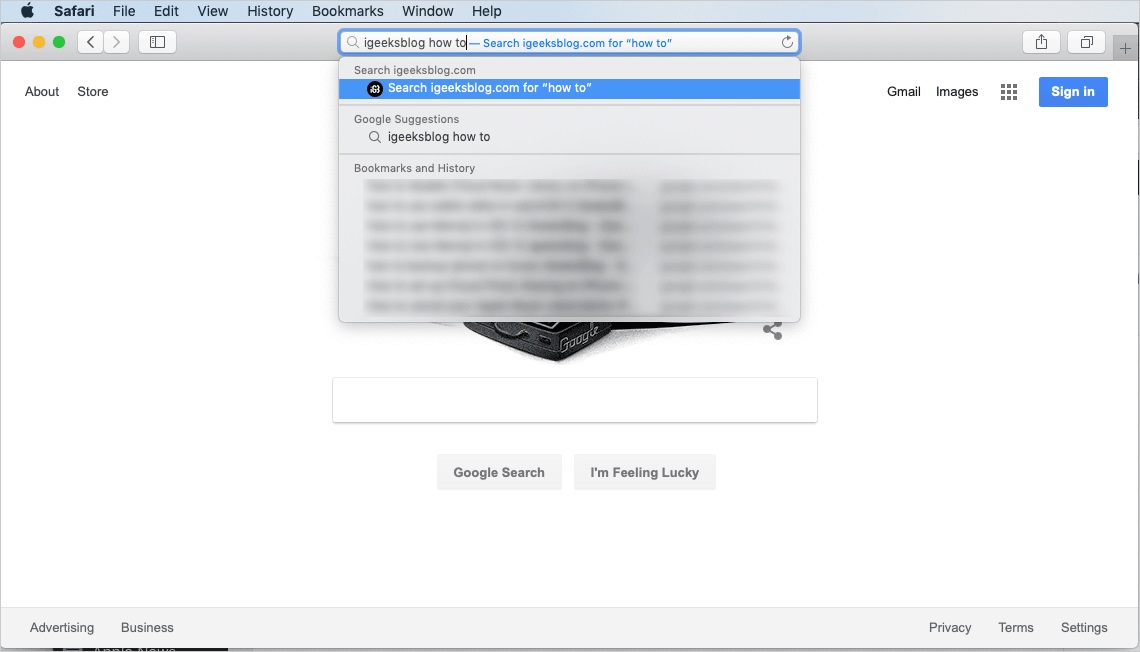
فعال و غیر فعال کردن قابلیت Quick Website Search سافاری در مک
بدیهی است که هر کاربر، بنابر نیاز خود میتواند این قابلیت را در مک خود خاموش و یا روشن کند.
گام اول: در مک خود، اپلیکیشن سافاری را اجرا کنید. سپس بر روی Safari menu در گوشه سمت چپ و بالای صفحه ضربه بزنید و گزینه Preferences را انتخاب کنید.
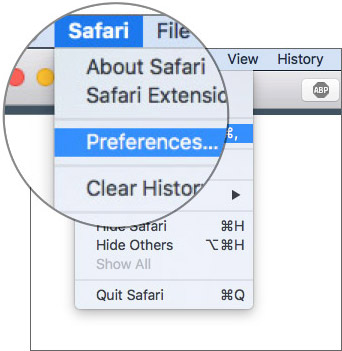
گام دوم: بر روی تب Search کلیک کنید.
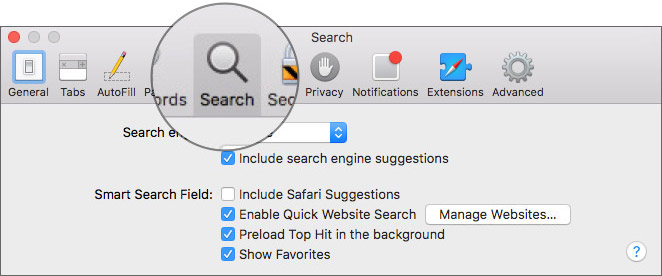
گام سوم: در این مرحله، گزینه Enable Quick Website Search را تیک بزنید و یا تیک آن را بردارید. (به طور پیش فرض، این گزینه تیک دارد و فعال است.)
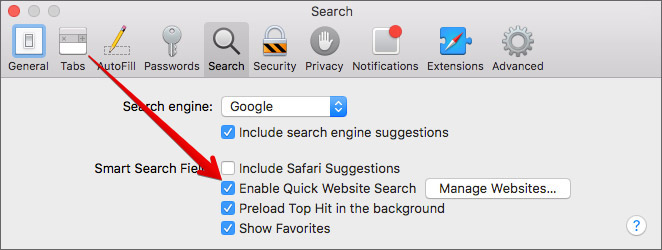
حذف میانبرهای Quick Website Search سافاری در مک
گام اول: به مسیر زیر بروید.
Safari>Safari Menu>Preferences
و سپس، بر روی گزینه Search واقع در نوار ابزار بالای صفحه، کلیک کنید و گزینه Manage Websites یا همان مدیریت وبسایتها را بررسی کنید.
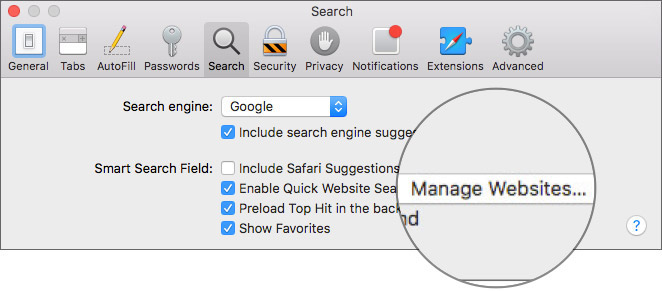
گام دوم: بر روی Manage Websites ضربه بزنید و سپس سایت مورد نظر خود را انتخاب کنید و گزینه Remove یا Remove All واقع در پایین صفحه را انتخاب کنید تا سایت مربوطه حذف شود.
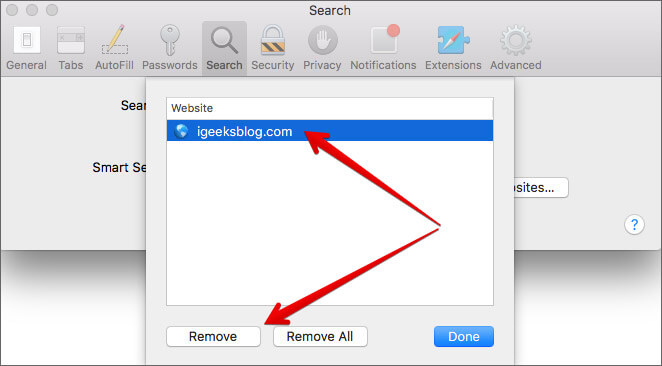
اکنون که با روش استفاده از جستجوی سریع وب در سافاری آشنا شدید، میتوانید در کمترین زمان ممکن به جستجو در مورد موضوع دلخواه خود بپردازید.
برای سفارشی سازی تنظیمات سافاری در آی او اس ۱۶ و یا تعیین محل دانلود فایلهای سافاری در آیفون به مطالب لینک شده مراجعه کنید.